手机腾讯会议如何录音,随着移动办公的普及,手机腾讯会议成为了许多人在工作和学习中不可或缺的工具之一,而在使用腾讯会议手机版的过程中,录音功能无疑是一项非常重要的功能之一。通过录音我们可以方便地记录下会议的内容,随时回顾和整理,提高工作效率和学习效果。如何正确地使用手机腾讯会议的录音功能呢?本文将为大家详细介绍腾讯会议手机版的录音功能使用指南,帮助大家轻松掌握录音技巧,提升会议质量和效果。
腾讯会议手机版录屏录音功能使用指南
操作方法:
1.打开手机,在手机桌面上找到“腾讯会议”应用软件图标,点击打开腾讯会议。
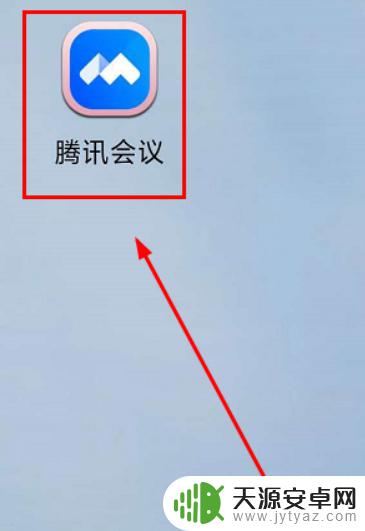
2.进入腾讯会议软件,点击进入视频会议界面。点击“加入会议”或进入“快速会议”。
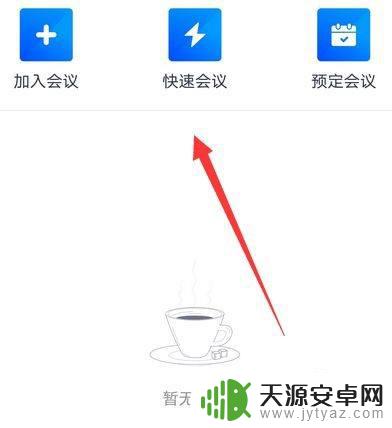
3.进入会议后,用手机自带的录屏录音功能对腾讯会议的会议进行录屏录音。下滑手机屏幕,找到页面右上角的倒三角图标,点击打开下拉选项列表。
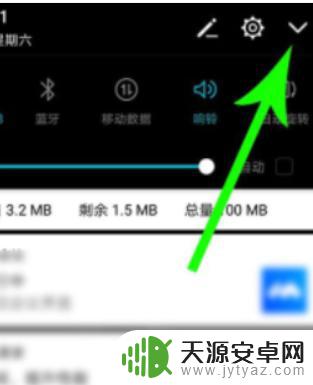
4.在下拉选项列表中,找到并点击“屏幕录制”。倒计时3秒后,系统会开始录制屏幕视频,对会议进行录屏录音。
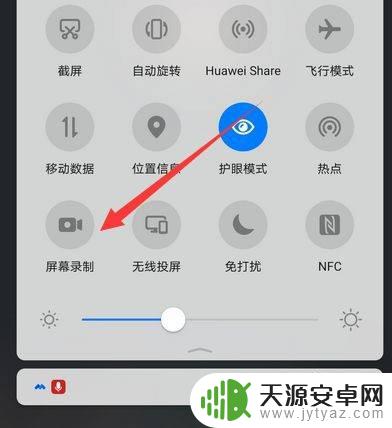
5.不想录制或会议介绍时,在页面上方找到并点击“结束”。即可结束录屏录音,完成对会议的录屏录音,录制的视频将保存在手机相册中。
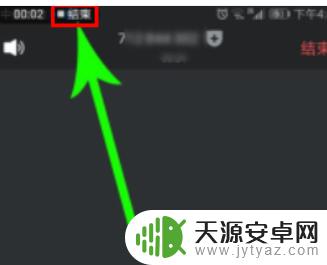
以上是手机版腾讯会议如何录音的全部内容,如果您遇到类似的问题,可以参考本文中介绍的步骤进行修复,希望这对大家有所帮助。










